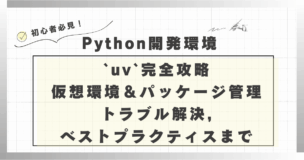
Python開発でこんな悩みはありませんか?
- 「環境構築が毎回面倒で時間がかかる…」
- 「パッケージインストールが遅くてイライラする…」
- 「プロジェクトごとに環境が壊れてしまう…」
もし一つでも当てはまるなら、この記事はあなたのためのものです。Python開発の常識を覆す次世代ツールuvを使って、あなたの悩みを一掃し、開発効率を劇的に向上させましょう。
今回は、uvの基本的なコマンドをマスターし、仮想環境の作成からパッケージ管理までをスムーズに行えるようになることを目指します。
さらに、uv利用時に遭遇しやすい問題の解決策を理解し、日々の開発ワークフローをより効率的に実践するための秘訣もお伝えします。
この記事を読み終える頃には、あなたはuvを使いこなし、ストレスフリーなPython開発を享受しているはずです。
さあ、uvでPython開発を加速する旅を始めましょう!
導入:Python開発の常識を変えるuvとは?
Python開発において、パッケージ管理と仮想環境の扱いは避けて通れない道です。
しかし、そのプロセスが煩雑であったり、時間がかかったりすると、開発のモチベーションや効率は低下してしまいます。uvは、これらの課題を解決し、開発者がより本質的なコーディングに集中できる環境を提供します。
本記事の結論: uvを導入することで、Pythonの仮想環境とパッケージ管理が劇的に高速化・簡素化され、開発効率が飛躍的に向上します。
公式ベンチマークでは、pipと比較して8〜10倍(キャッシュなし)から80〜115倍(キャッシュあり)の速度向上が報告されており、これはPython開発の常識を覆すものです。
この記事では、その具体的な方法と、よくある疑問の解決策、そして最大限に活用するための秘訣を解説します。
対象読者:
本記事は、以下のような読者を対象としています。
uvの基本的な使い方をマスターしたい方- Pythonの仮想環境やパッケージ管理で困っている方
uvのトラブルシューティングやベストプラクティスを知りたい方- 既存のPythonプロジェクトを
uvに移行したいと考えている方
動作検証環境
この記事で紹介するcurlコマンドの動作は、以下の環境で検証しています。
- OS : macOS Tahoe Version 26.0
- ハードウェア : MacBook Air 2024 M3 24GB
- uv : 0.8.22 (ade2bdbd2 2025-09-23)
本記事で学べること
uvの基本的な使い方(仮想環境の作成、パッケージのインストール・更新・削除)- 依存関係の同期とロックファイルの活用方法
uv利用時によくある疑問とその解決策uvを最大限に活用するためのベストプラクティス- 既存のPythonプロジェクトを
uvに移行する際の戦略
目次
uvの基本をマスター:仮想環境とパッケージ管理uvでつまずかない!よくある疑問とトラブルシューティングuvを使いこなすためのベストプラクティス- まとめ:
uvであなたのPython開発を加速させよう! - FAQ:
uvに関するよくある質問 - 参考資料
- 免責事項
uvの基本をマスター:仮想環境とパッケージ管理
Python開発において、多くのエンジニアが直面するのが「依存関係地獄」です。
プロジェクトAではrequestsのバージョン1.xが必要なのに、プロジェクトBでは2.xが必須、といった状況で、従来のpipとvenvだけでは環境の分離が難しく、しばしば衝突を引き起こしました。
また、pip freeze > requirements.txtで生成されるファイルは、直接の依存関係しか記録せず、間接的な依存関係のバージョンまでは固定されないため、「自分の環境では動くのに、他の人の環境では動かない」という「Works on my machine」問題の温床となっていました。
uvは、これらの課題を根本から解決するために設計された、Python開発のためのオールインワンツールです。pip、pip-tools、pipx、poetry、pyenv(Pythonバージョン管理)、virtualenvといった複数のツールが担っていた役割をuv`一つに統合することで、開発者はツールの使い分けに悩むことなく、一貫したワークフローでプロジェクトを管理できるようになります。
これにより、学習コストが削減され、環境構築の複雑さが解消され、Python開発の生産性が劇的に向上します。
uvのコマンドは直感的で分かりやすく、一度覚えれば手放せなくなるでしょう。ここでは、日々の開発で頻繁に使う基本的な操作を解説します。
1. 仮想環境の作成・アクティベート・削除
Pythonプロジェクトでは、依存関係の衝突を避けるために仮想環境を使用することが一般的です。これは、例えるなら『プロジェクトごとに専用の作業部屋を用意する』ようなものです。それぞれの部屋(仮想環境)で必要な道具(パッケージ)だけを揃えることで、他の部屋(プロジェクト)の道具と混ざり合って問題が起きるのを防ぎます。uvは、この『作業部屋の準備』を、従来の『手作業で家具を組み立てていた』状態から、『ボタン一つで最新の設備が整った部屋が瞬時に完成する』ような体験に変えてくれます。
uv venvコマンドの活用
プロジェクトのルートディレクトリで以下のコマンドを実行すると、.venvという名前の仮想環境が作成されます。
uv venv[!NOTE]:uvはデフォルトで.venvという名前の仮想環境を作成します。これは多くのツール(例:VS Code、PyCharm)で標準的に認識されるため、特別な理由がない限りこの名前を使用することをお勧めします。
仮想環境をアクティベートするには、従来のvenvと同様に以下のコマンドを使用します。
source .venv/bin/activate # macOS/Linuxの場合
.venv\Scripts\activate # Windowsの場合ただし、uvの多くのコマンド(uv pip installやuv runなど)は、仮想環境がアクティベートされていなくても、自動的に.venvディレクトリ内の仮想環境を検出して使用します。そのため、常にactivateする必要はありません。
アクティベートされると、ターミナルのプロンプトに仮想環境名が表示され、その環境内でインストールされたPythonやパッケージが使用されるようになります。
仮想環境の管理と削除
仮想環境をディアクティベートするには、以下のコマンドを実行します。
deactivate仮想環境を削除したい場合は、単に.venvディレクトリを削除するだけです。
rm -rf .venv[筆者の経験談]: 私も以前はpython -m venv .venvとsource .venv/bin/activateを毎回手入力しており、その手間を感じていました。uv venvの登場は、特に新しいプロジェクトを立ち上げる際の初期設定を劇的にスムーズにし、開発者の心理的負担を大きく軽減してくれました。この体験は、uvが単なるツール以上の価値を持つことを示しています。
uvの導入や基本的な使い方については、以下の記事で詳細に解説していますので、是非ご覧ください。
2. パッケージのインストール・更新・アンインストール
uvの最大の特長は、その高速なパッケージ管理にあります。
uv pip installで依存関係を解決
uvを使ってパッケージをインストールするには、uv pip installコマンドを使用します。これはpip installとほぼ同じ感覚で使えますが、その速度は段違いです。
# 単一パッケージのインストール
uv pip install requests
# 複数パッケージのインストール
uv pip install numpy pandas
# 特定のバージョンを指定してインストール
uv pip install "django==4.2"requirements.txtの活用
既存のrequirements.txtファイルがある場合も、uvはそれを高速に処理します。
uv pip install -r requirements.txtパッケージの更新と削除
インストール済みのパッケージを更新するには、--upgradeオプションを使用します。
uv pip install --upgrade requestsパッケージをアンインストールするには、uv pip uninstallコマンドを使用します。
uv pip uninstall requests3. 依存関係の同期とロックファイルで環境を固定する
プロジェクトの依存関係を厳密に管理し、環境の再現性を高めるためには、ロックファイルが不可欠です。uvは、uv syncコマンドとロックファイルを活用することで、このプロセスを効率化します。
uv syncで環境を常に最新に保つ
uv syncコマンドは、requirements.txtやpyproject.tomlに記述された依存関係に基づいて、仮想環境を最新の状態に同期します。これにより、チームメンバー間での環境差異を防ぎ、デプロイ時の問題を最小限に抑えることができます。
uv sync[!TIP]:uv syncは、requirements.txtやpyproject.tomlに記述されていないパッケージを削除し、記述されているパッケージをインストール・更新します。これにより、仮想環境をクリーンな状態に保つことができます。
uvにおけるロックファイルの役割
uvは、uv lockコマンドを使って依存関係を厳密に固定したロックファイル(デフォルトではuv.lock)を生成できます。このファイルには、プロジェクトが必要とする全てのパッケージとその正確なバージョン、ハッシュ値が記録されます。
uv lockこのロックファイルをバージョン管理システム(Gitなど)で共有することで、チームメンバー全員が全く同じ依存関係を持つ環境を簡単に再現できるようになります。
uvでつまずかない!よくある疑問とトラブルシューティング
uvは非常に強力なツールですが、初めて使う際にはいくつかの疑問や問題に直面することもあるでしょう。ここでは、よくあるケースとその解決策を紹介します。
「パッケージが見つからない」:原因と解決策
uv pip installでパッケージが見つからない場合、いくつかの原因が考えられます。
- スペルミス: パッケージ名が間違っていないか確認してください。
- PyPIに存在しない: そのパッケージがPython Package Index (PyPI) に公開されているか確認してください。プライベートなパッケージの場合は、適切なリポジトリ設定が必要です。
- 仮想環境がアクティベートされていない:
uv pip installは、アクティベートされた仮想環境に対して実行されます。source .venv/bin/activateで仮想環境がアクティベートされているか確認してください。
「仮想環境がうまく動作しない」:確認すべきポイント
- アクティベート状態の確認:
which pythonやwhich uvを実行し、仮想環境内のPythonやuvが参照されているか確認してください。 .venvディレクトリの破損: 何らかの理由で.venvディレクトリが破損している可能性があります。一度rm -rf .venvで削除し、uv venvで再作成してみてください。- Pythonバージョンの不一致: 仮想環境を作成したPythonのバージョンと、現在使用しようとしているPythonのバージョンが異なる場合に問題が発生することがあります。
uvコマンドの実行速度が期待ほどではない場合のチェックリスト
uvは非常に高速ですが、稀に期待通りの速度が出ない場合があります。
- ネットワーク環境: パッケージのダウンロード速度はネットワーク環境に依存します。安定したインターネット接続があるか確認してください。
- PyPIミラー: 企業内ネットワークなどでPyPIミラーを使用している場合、そのミラーのパフォーマンスが影響する可能性があります。
- 既存の環境との競合: 過去にインストールされた
pipやvirtualenvなどのツールがuvの動作に影響を与えている可能性もゼロではありません。
エラーメッセージの読み解き方
uvのエラーメッセージは比較的詳細ですが、どこに注目すべきかを知っておくと解決が早まります。
error: ...: エラーの種類と概要を示します。Caused by: ...: エラーの根本原因を示唆する情報が含まれていることが多いです。note: ...: 解決策や追加情報が提供されている場合があります。
エラーメッセージ全体をよく読み、特にCaused by:やnote:のセクションに注目して原因を特定しましょう。
uvとpipの併用で環境が壊れた場合の対処法
uvを導入した後、うっかり従来のpip installコマンドを使ってしまい、環境が不整合になることがあります。uvはuv自身のコマンドでパッケージ管理を行うことを前提としているため、pipを直接使うとuv.lockファイルと実際の環境との間にズレが生じます。
このような場合、最も確実な対処法は、仮想環境を一度クリーンな状態に戻し、uvで再構築することです。
- 仮想環境の削除:
rm -rf .venvコマンドで、現在の仮想環境ディレクトリを削除します。 - 仮想環境の再作成:
uv venvを実行し、新しい仮想環境を作成します。 - 依存関係の再インストール:
uv sync(pyproject.tomlとuv.lockを使用している場合)またはuv pip install -r requirements.txt(requirements.txtを使用している場合)を実行し、uvの管理下で依存関係を再インストールします。
uvは非常に高速なので、この再構築プロセスも短時間で完了します。この経験を機に、今後はパッケージの追加・削除には必ずuv addやuv pip installなどのuvコマンドを使用するように習慣づけましょう。
uvを使いこなすためのベストプラクティス
uvの基本操作をマスターしたら、さらに効率的な開発を実現するためのベストプラクティスを取り入れましょう。
プロジェクトごとの仮想環境の徹底
これはuvに限らずPython開発の基本ですが、uvを使うことでその実践がより容易になります。
- メリット: 依存関係の衝突を防ぎ、プロジェクト間の独立性を保ちます。
- 実践: 新しいプロジェクトを開始する際は、必ずそのプロジェクトのルートディレクトリで
uv venvを実行し、仮想環境を作成してください。
requirements.txtとpyproject.tomlの適切な管理
requirements.txt: シンプルなプロジェクトや、依存関係を厳密に固定したい場合に有効です。uv pip install -r requirements.txtで利用します。pyproject.toml:PoetryやRyeなどのツールを使用している場合、またはよりモダンなプロジェクト構造を採用している場合に利用します。uvはpyproject.tomlから依存関係を読み取ることができます。
[!NOTE]: uvはpyproject.tomlの[project]セクション(PEP 621準拠)と、Poetryが使用する[tool.poetry.dependencies]セクションを解釈できます。これにより、Poetryユーザーもuvの高速性を享受できます。
uvコマンドのエイリアス設定で効率アップ
頻繁に使うuvコマンドにエイリアスを設定することで、タイピング量を減らし、作業効率を向上させることができます。
例えば、.zshrcや.bashrcに以下のような設定を追加します。
# uv pip install のショートカット (例: uvpi requests)
alias uvpi="uv pip install"
# uv sync のショートカット (例: uvs)
alias uvs="uv sync"
# uv venv のショートカット (例: uvv)
alias uvv="uv venv"設定を反映させるには、シェルを再起動するか、source ~/.zshrc(または.bashrc)を実行してください。
既存のPythonプロジェクトをuvに移行する
既存のpipやPoetry、venvで管理されているプロジェクトをuvに移行することは、非常に簡単です。uvは既存のrequirements.txtやpyproject.tomlを解釈できるため、最小限の変更でuvの恩恵を享受できます。
pip/venvからの移行
- 依存関係のエクスポート: 既存の仮想環境がアクティベートされた状態で、
pip freeze > requirements.txtを実行し、現在の依存関係をrequirements.txtに書き出します。 - 新しい仮想環境の作成: プロジェクトのルートディレクトリで
uv venvを実行し、uv管理下の新しい仮想環境を作成します。 - 依存関係のインストール:
uv pip install -r requirements.txtを実行し、エクスポートした依存関係を新しい仮想環境にインストールします。
Poetryプロジェクトとの共存・移行戦略
uvはPEP 621準拠のpyproject.tomlを読み込むことができるため、Poetryプロジェクトの依存関係解決やインストールをuvに置き換えることで、高速化を図ることが可能です。ただし、Poetryのpyproject.tomlにはuvが直接解釈できない[tool.poetry]セクションなどが含まれるため、移行には追加のステップが必要です。
uvのインストール:uvをインストールします。pyproject.tomlの変換:Poetryのpyproject.tomlをuvが理解できる形式に変換します。これにはいくつかの方法があります。- 移行ツールの利用:
uvx pdm import pyproject.tomlやuvx migrate-to-uvといったツールを使用するのが最も確実で推奨される方法です。これらのツールはpyproject.tomlを書き換え、Poetry固有の記述を削除またはPEP 621準拠の形式に変換します。 - 手動での編集:
pyproject.tomlの[tool.poetry.dependencies]の内容を[project.dependencies]セクションにコピーまたは移動し、[tool.poetry]セクションなどPoetry固有の記述を削除または調整することで、手動で変換することも可能です。ただし、この方法はプロジェクトの複雑さによっては手間がかかり、見落としが発生する可能性があります。
- 移行ツールの利用:
uvによる依存関係の解決: 変換後のpyproject.tomlがあるプロジェクトでuv lockを実行すると、uvはそのファイルを読み込み、uv.lockを生成します。uvによるインストール:uv syncを実行すると、uv.lockに基づいて依存関係がインストールされます。- 共存:
Poetryの他の機能(ビルド、公開など)は引き続きPoetryを使用し、依存関係の管理とインストールのみuvに任せるという共存戦略も有効です。この場合、pyproject.tomlの変換は、uvを使用する環境でのみ行い、Poetryを使用する環境では元のpyproject.tomlを維持するなどの運用が考えられます。
まとめ:uvであなたのPython開発を加速させよう!
本記事では、uvの基本操作から、よくある疑問とその解決策、そして効率的な開発のためのベストプラクティスまでを網羅的に解説しました。
uvを導入することで、Pythonの仮想環境とパッケージ管理が劇的に高速化・簡素化され、開発効率が飛躍的に向上します。ぜひ、今日からあなたのプロジェクトにuvを取り入れ、ストレスフリーな開発体験を始めてみてください。
【グローバルな視点と導入事例】uvの革新性は、世界中の開発者コミュニティで注目されています。例えば、人気のあるホームオートメーションソフトウェアであるHome Assistantでは、uvの導入によりARMシステムでのビルド時間が数時間から数分に短縮されたと報告されています。これは、uvが単なる開発効率向上ツールに留まらず、CI/CDパイプラインやリソースが限られた環境でのパフォーマンス改善にも大きく貢献することを示しています。uvの公式ドキュメントやAstral社のブログでは、このような具体的な導入事例やベンチマークデータが多数公開されており、その信頼性と実用性が裏付けられています。
FAQ:uvに関するよくある質問
Q1: uvで作成した仮想環境はvenvやcondaと互換性がありますか?
A1: uvで作成される仮想環境は標準的なvenv形式であるため、venvと互換性があります。condaとは異なるパッケージ管理システムですが、conda環境内でuvを使用することは可能です。
Q2: uvはpipの全てのオプションをサポートしていますか?
A2: uvはpipの主要なオプションの多くをサポートしていますが、全てではありません。特に、pipの低レベルなオプションや、uvの設計思想と異なるオプションはサポートされていない場合があります。詳細については、uvの公式ドキュメントを参照してください。
Q3: uvで特定のPythonバージョンを指定して仮想環境を作成する方法はありますか?
A3: uv venvコマンドには--pythonオプションがあり、これを使って特定のPythonバージョンを指定して仮想環境を作成できます。例えば、uv venv --python 3.11と実行すれば、Python 3.11で仮想環境が作成されます。もし指定したPythonバージョンがシステムにインストールされていない場合でも、uvが自動的にダウンロードして使用します。
Q4: uvでインストールしたパッケージのリストを確認するにはどうすればよいですか?
A4: uv pip listコマンドを使用すると、現在アクティベートされている仮想環境にインストールされているパッケージのリストを確認できます。
参考資料
- uv 公式ドキュメント
- Astral Blog: uv: Python packaging in Rust
- Astral Blog: uv: Unified Python packaging
- The PubGrub algorithm
- Rye Grows With UV – Armin Ronacher’s Thoughts
免責事項
本記事は、uvに関する情報提供を目的としており、その正確性や完全性を保証するものではありません。uvの利用は自己責任で行ってください。また、uvは活発に開発されているため、将来的に機能や仕様が変更される可能性があります。
